在開發Android應用時,加新功能是必不可少的,我們加入了新的功能,有的一看界面就可以看出來,但是有的新功能就比較隱蔽,也就是用戶很難知道你添加了這個新功能,這個時候就需要用戶在打開我們的應用時給出一些提示,說明我們在哪裡添加了新功能,點擊哪裡可以看到這個新功能。這時我們第一時間想到的可能是Toast,因為它用法簡單,又不影響用戶操作,但是它有個缺點,就是不能明確的指示是哪裡添加了新功能,除非你用文字描述出來。
基本思路
首先你要有一個處理好的9 PNG的圖片,用於自適應文字顯示,關於9 PNG處理可以參考Android Doc
要顯示在哪個View的下面,就要知道這個目標View的位置
把要顯示的文本放在一個TextView裡,使用Toast的setView方法設置Toast要顯示的View。
根據得到的位置,最後就是使用Toast的setGravity方法把要顯示的內容放到正確的位置顯示出來即可。
總的來說首先就是要知道目標View,根據targetView計算出要顯示提示的位置,然後根據位置使用Toast把提示的文本顯示出來。但是這裡有幾個難點,下面就一一解決
Activity加載完成時獲取targetVIew的寬高和位置屬性
我們加入了新的功能提示,自然會在用戶打開這個界面的時候就提示,但是在UI沒有渲染完成綁定倒Window上的時候,是不能獲取倒targetView的width、height和position的,那麼我們怎麼才能知道targetView的這些屬性呢?Activity的onAttachedToWindow回調方法是不能用的,況且它是在API 5加上的,以前的API中並沒有。不過我們還有一種方法,那就是在顯示提示的時候獲取targetView的屬性,如果獲取不到(為0)就一直獲取,直到獲取到為止,這其實是一個輪詢。為了達到這一目的,我們在開發者調用FloatTextToast.show()的時候使用Android的Message機制輪詢獲取一個targetView的屬性,如果獲取到,就會顯示提示文字了。在此之前先看下FloatTextToast構造函數,可以對它有個大概的了解,防止後面的代碼中出現的成員變量不認識。
復制代碼
/**
* 私有的構造函數
*
* @param context
* 上下文
* @param targetView
* 目標view
* @param content
* 內容
* @param time
* 顯示時間
*/
private MyToast(Context context, View targetView, String content, int time) {
this.targetView = targetView;
this.context = context;
this.content = content;
this.time = time;
// 初始化Toast
toast = new Toast(this.context);
textView = new TextView(this.context);
textView.setTextColor(Color.BLACK);
textView.setTextSize(TypedValue.COMPLEX_UNIT_DIP, 16);
textView.setBackgroundResource(R.drawable.float_text_toast_bg);
textView.setText(this.content);
toast.setView(textView);// 設置背景
toast.setDuration(time);// 設置時間
// 開始handlerthread
handlerThread = new HandlerThread("MyToast");
handlerThread.start();
// 構造一個自己的looper
handler = new MyHandler(handlerThread.getLooper());
}
復制代碼
自定義自己的消息循環機制
要想在一個自定義的組件中使用Message機制,一定要有自己的Looper機制,我們不能使用Activity的Looper,因為主Looper可能會有其他的Message需要處理,這就會導致我們的show方法會延遲調用,這樣效果就不好了,所以要有一個專門的Looper來處理此Message。要聲明自己的Looper,就需要HandlerThread這個類的配合了,這可是個好東西,使用它你會很容易的創建一個自己的線程用於處理你Message。使用方法很簡單,如下代碼:
// 開始handlerthread
handlerThread = new HandlerThread("MyToast");
handlerThread.start();
// 構造一個自己的looper
handler = new MyHandler(handlerThread.getLooper());
這樣就聲明了一個HandlerThread並且讓它運行,運行之後我們就可以獲取一個屬於該Thread的Looper,然後把Message發送給這個Looper,那麼這個線程就可以處理你發送的消息了。。看看我們的自定義Handler
復制代碼
/**
* 自定義的Handler
*
* @author sansung
*
*/
class MyHandler extends Handler {
public MyHandler(Looper looper) {
super(looper);
// TODO 自動生成的構造函數存根
}
@Override
public void handleMessage(Message msg) {
// TODO 自動生成的方法存根
super.handleMessage(msg);
switch (msg.what) {
case WHAT_SHOW:
showInHandler();
break;
default:
break;
}
}
}
復制代碼
它需要傳遞一個Looper作為構造參數聲明,意思就是使用這個Looper處理我發send的Message的意思。上面的代碼
handler = new MyHandler(handlerThread.getLooper());
正是我們使用自己開啟的線程處理我們的Message的意思。下面看下我們的showInHandler()方法是怎麼處理的。
復制代碼
/**
* Handler調用的show方法,主要為了等待targetView的位置
* 如果targetView的位置沒有得到,handler looper繼續循環獲取
*/
private void showInHandler() {
int[] targetPos = getTargetViewPos();
if(targetPos[0]==0&&targetPos[1]==0){
handler.sendEmptyMessageDelayed(WHAT_SHOW, 100);
}else{
final Rect contentPos=getSize(targetPos);
toast.setGravity(Gravity.LEFT|Gravity.TOP, contentPos.left, contentPos.top);
toast.show();
}
}
復制代碼
該方法其實就是在獲取targetVIew的位置,如果獲取不到,則向自定義的Looper裡發送一個Message重新調用該函數,如果得到了位置,那麼就調用Toast的setGravity方法設置好要顯示文本的位置,然後顯示即可。
獲取要顯示文本的位置
要獲取顯示的位置,就要知道targetVIew的位置以及它的寬、高,這樣就能計算要顯示文本的位置了。View組件都有一個函數,可以把自己在Window裡的坐標轉換為一個數組。
復制代碼
/**
* 得到目標View的位置
* @return
*/
private int[] getTargetViewPos() {
final int[] targetPos = new int[2];
targetView.getLocationInWindow(targetPos);
return targetPos;
}
復制代碼
這樣,就返回了targetView的xy坐標了。光有targetView的坐標還不夠,還要有contentView最終要顯示的位置。
復制代碼
/**
* 計算獲取浮動文本顯示的位置,把浮動文本放在targetView的中心處
*
* @param targetPos
* @return 一個包含top和left的Rect
*/
private Rect getSize(int[] targetPos) {
final Rect windowVisibleRect = new Rect();
final View targetView = this.targetView;
final TextView contentView = textView;
// 狀態欄高度
targetView.getWindowVisibleDisplayFrame(windowVisibleRect);
int statusBarHeight = windowVisibleRect.top;
// 背景圖那個三角箭頭的位置
final TextPaint textPaint = contentView.getPaint();
int contentW = (int) textPaint.measureText((String) contentView
.getText());
int arrowPos = (int) (contentW * (30.0 / 160));
final Rect rect = new Rect();
rect.left = targetPos[0] + targetView.getWidth() / 2 - arrowPos;
rect.top = targetPos[1] - statusBarHeight + targetView.getHeight();
return rect;
}
復制代碼
這個函數的功能就是讓文本顯示在targetView的下方的橫向中間的位置,也就是文本的背景尖角三角要指向targetView橫向中間的位置,這樣才好看些。為了這個才需要使用Paint測量文本的寬度,所以這也是該組件的一個缺陷,不能顯示String格式之外的字符,比如SpannableString。
完整的組件代碼
上面是對組件代碼的拆分講解,是為了說明我們當時實現這個組件的想法以及步驟,下面就整體把代碼列出來,明了的看一下。
復制代碼
public class MyToast {
private static final int WHAT_SHOW = 1;
private View targetView = null;// 目標view
private Context context = null;// Toast的上下文
private Toast toast = null;// 顯示的土司
private String content = null;// 土司顯示內容
private TextView textView = null;// 土司中的textview
private int time = 0;// 土司顯示時間
private HandlerThread handlerThread = null;// handlerThread
private static MyToast myToast = null;
private Handler handler = null;
/**
* 私有的構造函數
*
* @param context
* 上下文
* @param targetView
* 目標view
* @param content
* 內容
* @param time
* 顯示時間
*/
private MyToast(Context context, View targetView, String content, int time) {
this.targetView = targetView;
this.context = context;
this.content = content;
this.time = time;
// 初始化Toast
toast = new Toast(this.context);
textView = new TextView(this.context);
textView.setTextColor(Color.BLACK);
textView.setTextSize(TypedValue.COMPLEX_UNIT_DIP, 16);
textView.setBackgroundResource(R.drawable.float_text_toast_bg);
textView.setText(this.content);
toast.setView(textView);// 設置背景
toast.setDuration(time);// 設置時間
// 開始handlerthread
handlerThread = new HandlerThread("MyToast");
handlerThread.start();
// 構造一個自己的looper
handler = new MyHandler(handlerThread.getLooper());
}
/**
* 顯示Toast
*
* @param context
* 上下文
* @param targetView
* 目標view
* @param content
* 內容
* @param time
* 顯示時間
*/
public static MyToast makeText(Context context, View targetView,
String content, int time) {
myToast = new MyToast(context, targetView, content, time);
return myToast;
}
public void show() {
handler.sendEmptyMessage(WHAT_SHOW);
}
/**
* 計算獲取浮動文本顯示的位置,把浮動文本放在targetView的中心處
*
* @param targetPos
* @return 一個包含top和left的Rect
*/
private Rect getSize(int[] targetPos) {
final Rect windowVisibleRect = new Rect();
final View targetView = this.targetView;
final TextView contentView = textView;
// 狀態欄高度
targetView.getWindowVisibleDisplayFrame(windowVisibleRect);
int statusBarHeight = windowVisibleRect.top;
// 背景圖那個三角箭頭的位置
final TextPaint textPaint = contentView.getPaint();
int contentW = (int) textPaint.measureText((String) contentView
.getText());
int arrowPos = (int) (contentW * (30.0 / 160));
final Rect rect = new Rect();
rect.left = targetPos[0] + targetView.getWidth() / 2 - arrowPos;
rect.top = targetPos[1] - statusBarHeight + targetView.getHeight();
return rect;
}
/**
* Handler調用的show方法,主要為了等待targetView的位置
* 如果targetView的位置沒有得到,handler looper繼續循環獲取
*/
private void showInHandler() {
int[] targetPos = getTargetViewPos();
if(targetPos[0]==0&&targetPos[1]==0){
handler.sendEmptyMessageDelayed(WHAT_SHOW, 100);
}else{
final Rect contentPos=getSize(targetPos);
toast.setGravity(Gravity.LEFT|Gravity.TOP, contentPos.left, contentPos.top);
toast.show();
}
}
/**
* 得到目標View的位置
* @return
*/
private int[] getTargetViewPos() {
final int[] targetPos = new int[2];
targetView.getLocationInWindow(targetPos);
return targetPos;
}
/**
* 自定義的Handler
*
* @author sansung
*
*/
class MyHandler extends Handler {
public MyHandler(Looper looper) {
super(looper);
// TODO 自動生成的構造函數存根
}
@Override
public void handleMessage(Message msg) {
// TODO 自動生成的方法存根
super.handleMessage(msg);
switch (msg.what) {
case WHAT_SHOW:
showInHandler();
break;
default:
break;
}
}
}
}
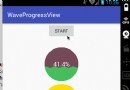 Android自定義view實現水波紋進度球效果
Android自定義view實現水波紋進度球效果
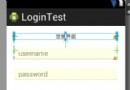 淺析Android App的相對布局RelativeLayout
淺析Android App的相對布局RelativeLayout
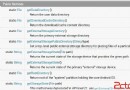 第三十七講:Android數據儲存之SD卡
第三十七講:Android數據儲存之SD卡
 Android自帶的emoji表情的使用
Android自帶的emoji表情的使用